| 主机参考:VPS测评参考推荐/专注分享VPS服务器优惠信息!若您是商家可以在本站进行投稿,查看详情!此外我们还提供软文收录、PayPal代付、广告赞助等服务,查看详情! |
| 我们发布的部分优惠活动文章可能存在时效性,购买时建议在本站搜索商家名称可查看相关文章充分了解该商家!若非中文页面可使用Edge浏览器同步翻译!PayPal代付/收录合作 |

本教程的操作环境:windows10系统和Dell OptiPlex 3080计算机。
Win10进入自己的内置pe系统
按“F2”进入BIOS选择高级,将“快速BIOS模具”的“启用”更改为“禁用”然后进入引导;;如下图所示:

选择安全引导将“启用”改为“禁用”,然后在“安全引导”中会弹出OS模式选择的选项;如下图所示:

将“UEFI操作系统”更改为“CSM操作系统”,然后按F10保存,按F10重启,并选择USB启动进入PE。如下图所示:

进入PE完成修改后,建议重启电脑,再次按F2进入BIOS恢复默认,否则可能无法开机。

推荐教程:windows教程
以上就是win10如何进入内置pe系统的细节。更多资讯请关注主机参考等相关文章!
这几篇文章你可能也喜欢:
本文由主机参考刊发,转载请注明:win10如何进入内置pe系统(win10如何进入自己的pe) https://zhujicankao.com/102943.html
 主机参考
主机参考














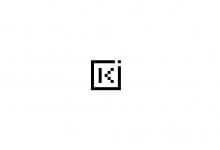
评论前必须登录!
注册